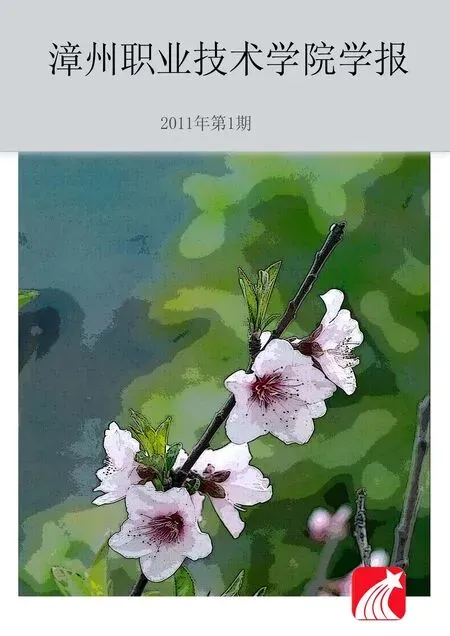3DS MAX在教学中的认识与实践
2011-02-20刘小晶
刘小晶
3DS MAX在教学中的认识与实践
刘小晶
(漳州职业技术学院,福建 漳州 363000)
通过3DS MAX教学中的认识与实践,综合了3DS MAX的操作技能,总结了一些操作经验和方法,有助于提高学生学习3DS MAX的兴趣,增加学习的动力,提升操作技能,为教学指导提供参考。
对象;变换;样条线;层级
3DS MAX可以提供一个图形图像制作无限可能的机会,因此,被广泛应用于影视动画、建筑艺术、装饰艺术、机械制造、平面广告、军事模拟等行业。学习3DS MAX需要具备一定的专业知识和技能,要分清理论和实践教学中的主次、重点、难点。3DS MAX的操作技巧性要求强,要熟练掌握其操作要领,就要运用3DS MAX理论知识和操作技能,完成3DS MAX实际操作中的各类问题。
1 教学实践中的认识
1.1 教学指导的认识
学习3DS MAX制作,包括理论知识和操作能力两个方面,学生要初步了解和认识掌握操作技能的相关知识,命令的作用及使用方法,了解操作的要点,注意相关性和系统性。从指导教师的角度上看,教学过程包括讲解和演示两个环节,从学生角度上看则包括观察、记忆、实践三个环节。在学习指导上,帮助学生建立兴趣最重要,同时告诉学生勤奋不可少。
1.2 制作过程的认识
3DS MAX制作,包括制作准备、场景模型、环境设置、对象效果(材质、相机、灯光、渲染)、动画设置、后期处理、文件输出等几个阶段。在制作准备和后期处理阶段又与CAD和HPOTSHOP软件有关。这三个图形图象制作软件好比生产过程:CAD用来作图纸设计,3DS MAX用来加工产品,PHTOSHOP用来产品包装。三者相互关联,在图形较为简单时,也可以相互独立使用。
1.3 界面主要功能认识
菜单栏使用最全,包括了3DS MAX的所有功能和命令;工具栏应用最多,特别是对初学者使用直观并且方便;视图操作栏使用最频繁,图形效果必须在视图中实现;命令面板较复杂,但可以进行各类命令的编辑和修改;视图控制栏应用最有效,场景零乱时可调节到最佳视觉;动画栏可控制动画设置状态和播放; 状态栏可以看到当前光标空间位置,以便精确定位。
1.4 空间概念及操作认识
界面四个视图包括前视图、顶视图、左视图三个正交视图及透视图。正交视图默认状态采用屏幕坐标系统,面对视图,XY轴分别朝向右和上,Z轴从里向外。透视图采用世界坐标系统,面对视图,XYZ轴方向分别朝右、左和上。当视图中若干对象同时变换时,可采用局部坐标系统。当一个对象要与另一对象坐标保持一致时,可采用拾取坐标。坐标的轴心根据需要可选择以对象为轴心、以选择集轴心、以坐标源点为轴心。坐标轴的变换方向,在坐标呈黄色时,正交视图XY轴一个或两个方向变换,透视图可在XYZ轴1至3个方向变换[1]。
1.5 学会利用文件菜单
一般文件的输入、输出及转换,可以合并*.max的3D源文件、导入CAD的*.dwg及*.ai文件、输出HPOTSHOP的*.jpg文件,*.avi动画播放文件等。文件的察看,可以通过文件菜单中的察看文件,观看多种格式的文件。还可以通过材质编辑器的位图文件,进行材质设置。命令面板的工具按钮中,可以浏览和利用场景的各类图形图像文件。
2 熟悉基本操作技巧
基本操作练习是一种空间能力和技巧的训练,它能提高操作效率和效果。
(1)鼠标右键作用非常有效和实用。工具栏上,按鼠标右键,可以重新定位工具栏。四个视图左上角视图名称上,按鼠标右键,有视图选择菜单。视图对象上,按鼠标右键,有快捷菜单。命令面板上,按鼠标右键,可进行编辑选择。视图控制区,按鼠标右键,可以进行视图布局。关键帧和滑块上,按鼠标右键,可以编辑关键点。动画栏时间标志上,按鼠标右键,可以进行时间配置。工具栏移动、旋转、缩放工具上,按鼠标右键,可以在对话框中输入精确数值。
(2)利用鼠标中键,可以替代视图控制栏和工具栏的缩放、移动和旋转,加快操作速度。在视图区滚动鼠标中键,进行对象缩放;在视图区按住鼠标中键,进行对象平移;在视图区按住鼠标中键加ALT键,进行对象旋转。
(3)键盘字母是最快捷操作方式,熟知某些最常用的快捷键,能够提高操作速度。M键是材质编辑器。N键创建自动关键点设置动画。场景中众多对象选择,按名称选择H键。找不到坐标轴向显示,按X键。在三个正交视图中线框显示转换为平滑显示,按F3键。快速渲染按F9键。渲染设置按F10键。环境和效果菜单按数值8键。
(4)在操作过程中,需要确定两个对象之间的位置,手工定位不精确。因此,可以采用“对齐”操作,它能精确在两个对象的XYZ轴的最大、最小、中心和轴点相互定位。
(5)由于变换复制操作不能在某些平面方向定位复制,特别是在XY、XZ、YZ三个平面方向定位复制,“镜像”操作就可以解决这个问题,并且可以得到对称的对象。
(6)当一个以上对象需要从属一个主要对象变换,例如四个车轮需要跟着车身的运动并且作自身旋转动画时,在工具栏中的“连接”按钮,可以进行有效操作。
(7)参数的可视选择。当需要确定对象合适的参数时,可以首先创建对象,然后在修改面板上,通过观察视图,用微调改变参数,选择合适的参数。特别是使用弯曲、晶格、锥化等修改器,用微调改变参数,观察视图可以得到合适的选择。
(8)二维和三维布尔运算。二维布尔运算必须转换为可编辑样条线,然后把要进行布运算的全部样条线附加在一起,在样条线层级进行布尔运算;三维布尔运算前,不必附加在一起。如果参加三维布尔的一方由多个三维物体组成,可以把这些三维物体用转换成网格编辑,然后附加在一起,一次完成布尔运算。
(9)在需要精确尺寸和定位创建对象时,键盘输入是一种可行方法。它可以精确尺寸和准确定位创建对象。进行图形编辑时,在状态栏中输入坐标数值也可以精确定位。移动、旋转、缩放变换时,用鼠标右键可以精确定位。
3 充分运用复制功能
(1)复制选项有三种类型。第一种“复制”,表示源对象和复制对象之间无关联。通常在复制对象需要修改时采用此种复制类型。第二种“实例”,表示任何一复制后的对象参数变化,其他对象跟着其变化。通常在对象需要保持参数一致性时使用。第三种“参考”,表示被复制对象按照源对象参数变化。在以源对象作为标准修改时采用此种复制。以上三种复制类型在对象作移动、旋转、缩放变换时互相不影响。
(2)对象需要作XYZ三个坐标方向的移动、旋转和缩放复制,按“SHIFT”键,移动或旋转或缩放对象,可以得到相应的复制结果,并且可用动画设置得到复制过程的动画。复制时注意复制、实例和参考类型的设置,以便之后的方便修改参数。
(3)“阵列”复制可以精确得到XYZ三个坐标方向移动、旋转和缩放复制。阵列参数有分量和总量及1D、2D、3D三个维度的数量和分量行偏移[2]。在分量数值不确定时,可以通过预览观察结果,进行多次调式,达到预期结果。
(4)在很多场合下,对象需要沿特定曲线复制。有三种方式选择。第一种,作出复制对象和曲线后,选择对象,使用工具菜单栏的“间隔”工具,拾取路径,确定数量。第二种,作出复制对象和曲线后,选择对象,在命令面板上选择“运动”按钮,选择指定控制器的“位置”,按“?”键,选择路径控制,拾取路径,使用工具菜单栏的“快照”工具,确定范围和数量。第三种,作出复制对象和内部有“分段数”的网格物体。选择网格物体,转换成可编辑网格,选择边层级,确定从边创建图形,删除平面,可得到“网格线路径”。再利用“间隔”工具,选择复制对象,可沿“网格线路径”复制多个对象。
(5)对象沿曲面复制。创建对象和“分布”对象,选择对象,进入命令面板的复合对象,按“散布”按钮,拾取“分布”对象,增加源对象的数量,“分布”对象参数可设置区域、随机面、偶校验等9种方式。
4 灵活创建模型
(1)使用命令面板创建下拉表,可以方便创建门窗、楼梯、AEC对象等物体,省时又规范。门窗的材质通过材质编辑器的“多维子对象”设置不同的材质。楼梯模型本身没有扶手,用AEC对象中的扶手,通过增加分段数,可以创建各种类型楼梯的扶手。
(2)二维样条线直接渲染,可以达到三维对象效果。将样条线可视渲染,并且可粗可细、可圆可方。渲染插值选择自适应,可使样条线平滑,转换出来的三维模型因此也更平滑。
(3)在样条线编辑作布尔运算无效时,可采用修剪方式,修剪后,要注意焊接每个断点,以便有效转换成三维对象。
(4)创建有圆角的方体或圆柱体时,尽量采用扩展基本体中的切角长方体或切角圆柱体,这样可以得到圆滑的边角。
(5)创建不同对象要灵活选择修改器。制作有弧形的对象时,如徽章或标志,可以采用“弯曲”修改器。制作锥形对象时,可以采用“锥化”修改器。制作网状对象时,可以采用“晶格”修改器。制作壳形对象时,可以采用“壳”修改器。制作不规则表面对象时,可以采用“噪波”修改器。制作三维对象特定表面形状时,可以采用FFD修改器。
(6)创建动画模型。采用“路径约束”,可以使对象沿一条路径运动,选择跟随和倾斜,对象运动更自然。对象沿复杂路径的运动及对象的相机浏览可以采用路径约束。采用“注视约束”,并且配合“路径约束”,一个对象可以跟随另一个对象运动。对象的旋转和及相机跟踪运动对象,都可以采用这种方式。
5 合理利用修改器
(1)“挤出”修改器在作二维转换为三维物体时,参与挤出的样条线全部需要合并。最外层第一条和第二条封闭样条线形成挤出面,依次第3到4条,第5到6条样条线形成挤出面。样条线的“挤出”适合做墙体和异形材。
(2)选择“车削”修改器时,“车削”后选择对齐中的“最小”,或调整“车削”修改的轴向,可以达到预期效果。在参数栏中加大分段数,使模型更平滑细腻,并可选择在360度内造型。回到样条线编辑的点层级,修改后可得到最后的理想效果。“车削”可以分成封闭样条线的实心物体、不封闭样条线的空心物体、双样条线的有壁厚的物体。
(3)“倒角”修改器适合做有正面、反面和中间层倒角的物体。其中倒角值参数:起始轮廓为截面长宽大小,级别1为正面倒角的高度和轮廓,级别2为中间层倒角的高度和轮廓,级别3为反面倒角的高度和轮廓。做正反面倒角,中间层倒角的轮廓数值一般不使用,反面倒角的轮廓数值应设置为负值。
(4)“倒角剖面”修改器适合做复杂表面物体和多种容器。“倒角剖面”修改器的参数设置简单,关键是表面样条线的剖面造型。使用“倒角剖面”修改器时,在顶视图创建封闭样条线,在前视图创建样条线剖面造型。在前视图制作容器样条线的剖面造型时,样条线造型的底部线段应当删除,这样做出的容器的底部是封闭的。
(5)“放样”创建三维对象时,一个或多个截面在顶视图创建,可以不封闭或封闭。“放样”路径一般在前视图创建。“放样”可做一条路径上不同截面的物体,不同的截面可以通过路径百分比放在特定的路径位置上。“放样”物体的变形修改,可以作缩放、扭曲、倾斜、倒角、拟合5种变形,制作出比较理想的模型。
6 快捷使用VR渲染器
(1)VR渲染器要配合VR材质使用,特别要把握VR材质使用颜色要点。漫反射主要是确定对象的颜色和贴图。反射颜色主要是确定对象的反光效果,颜色灰度值从0至255,反光效果从不明显到最明显。折射颜色主要是确定对象的透明效果,颜色灰度值从0至255,透明效果从不明显到最明显。
(2)图像采样卷展栏有固定、自适配细分和自适配准蒙特卡洛等三种采样器,每种采样器有不同的作用。充分认识这三种采用器,可以提高渲染品质和加快渲染速度。固定采样器占用较少内存,对于有着大量模糊特效和细节贴图的场景比较适用;自适配细分采样器占用的内存较多,对于少量模糊特效和较为简单的场景最适合;自适配准蒙特卡洛采样器渲染速度最快,通过提高最大值可以使模型和地面贴图线条更清晰。
(3)间接照明的全局光引擎提供了四种方式,分别是发光贴图、光子贴图、准蒙特卡洛、灯光缓冲。每次渲染选择的两种引擎,如果配合合理,可以提高渲染品质和加快渲染速度。发光贴图引擎在渲染相同的场景中不同方向的图像或动画的过程中可以有效地加快渲染速度;光子贴图引擎对于封闭的有大量灯光和较少窗户的空间来说,是非常好的选择;准蒙特卡洛引擎在渲染速度非常慢,但在具有大量细节的场景中效果非常好;灯光缓冲引擎的设置非常简单,适合室内外场景的渲染。
(4)加快渲染速度的一般设置。测试渲染采用固定采样器,最后渲染一般可采用自适配准蒙特卡洛采样器。间接照明引擎:首次反弹采用发光贴图,二次反弹采用灯光缓冲。灯光缓冲测试渲染,细分值100,最后渲染,细分值1000。颜色映射拦类型下拉表为指数。灯光和材质的细分测试渲染都降低为5-8,最后渲染提高到20-50。
7 结束语
3DS MAX制作是一门操作性极强的技能,技能操作又是由一系列大脑指挥手指活动构成,是通过练习、积累、巩固发挥起来的一种符合规律的行动。针对该软件的特点和规律,理论教学要明确概念和原理,由浅入深、由表及里;实践操作训练要由易到难,由简到繁。只有自己动手操作、尝试,强化训练,才能提高制作水平。
[1] 黄心渊.3ds max 6标准教程[M].北京:人民邮电出版社,2004:59.
[2] 雪茗斋电脑教育研究室.3ds max 5入门与提高[M].北京:人民邮电出版社,2002:77.
Knowledge and Practice of 3DS MAX in Teaching
LIU Xiao-jing
(Zhangzhou Institute of Technology, Zhangzhou, Fujian,363000, China)
This article firstly combines the operating skills of 3DS MAX based on the understanding and practice of it, then summarizes some operational experience and methods, which can help the students improve their interest in learning 3DS MAX, increase their motivation, enhance their operation skills, as well as can provide reference for teaching .
object;transform;spline;level
(责任编辑:季平)
2011-02-10
刘小晶(1956-),男,黑龙江人,高级工程师。
TP 317.4
A
1673-1417(2011)01-0073-05